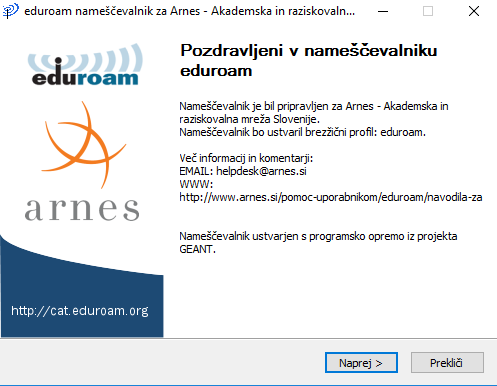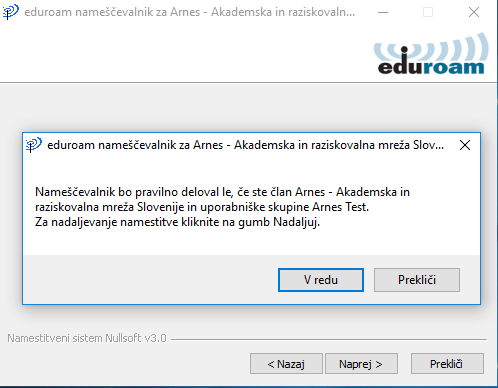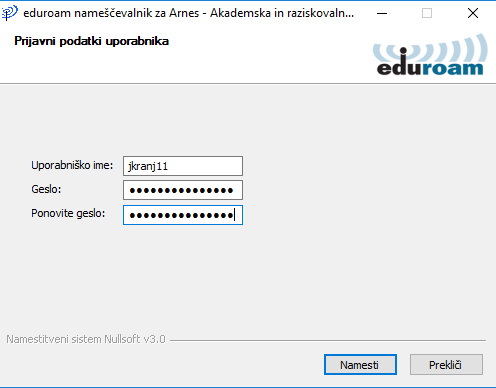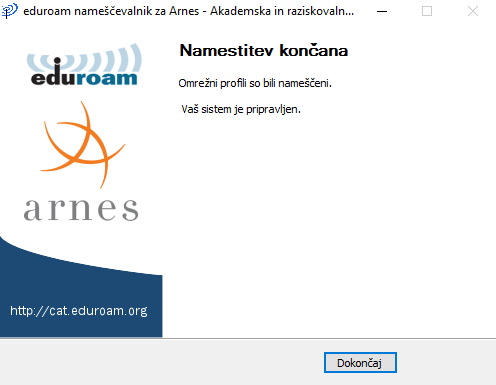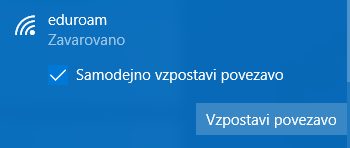Prenesite nameščevalnik CAT skladno z navodili v prispevku Nameščevalnik eduroam CAT.
- Eduroam
- /
- Za uporabnike
Konfiguracija omrežja Eduroam z nameščevalnikom CAT na Windows 10
1.
Prenos nameščevalnika CAT
2.
Namestitev nameščevalnika CAT
3.
Potrdite namestitev
4.
Vpišite uporabniške podatke
5.